Criando repositórios no terminal GIT (Init)
Criando a partir da pasta com git bash
Para criar um repositório a partir de uma pasta, você deve clicar nela com o botão direito do mouse, em seguida clicar em git bash here.
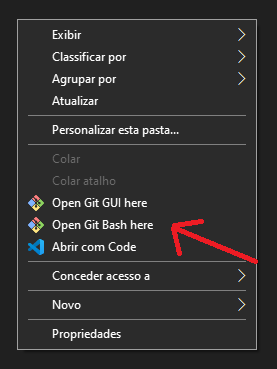
(Já com o GIT instalado no computador) para abrir o terminal. No terminal, usaremos o comando:
git initEsse comando serve para iniciar um repositório localmente, criando configurações git atreladas à pasta (Essas configurações ficam salvas em uma pasta oculta chamada .git dentro da própria pasta que escolhemos como repositório.).
Após isso, vamos precisar atrelar o repositório local a uma origem remota, que estará instalada no servidor (Github). Para isso, precisaremos do link da origem remota, que deve ser acessado no repositório criado, no Github.
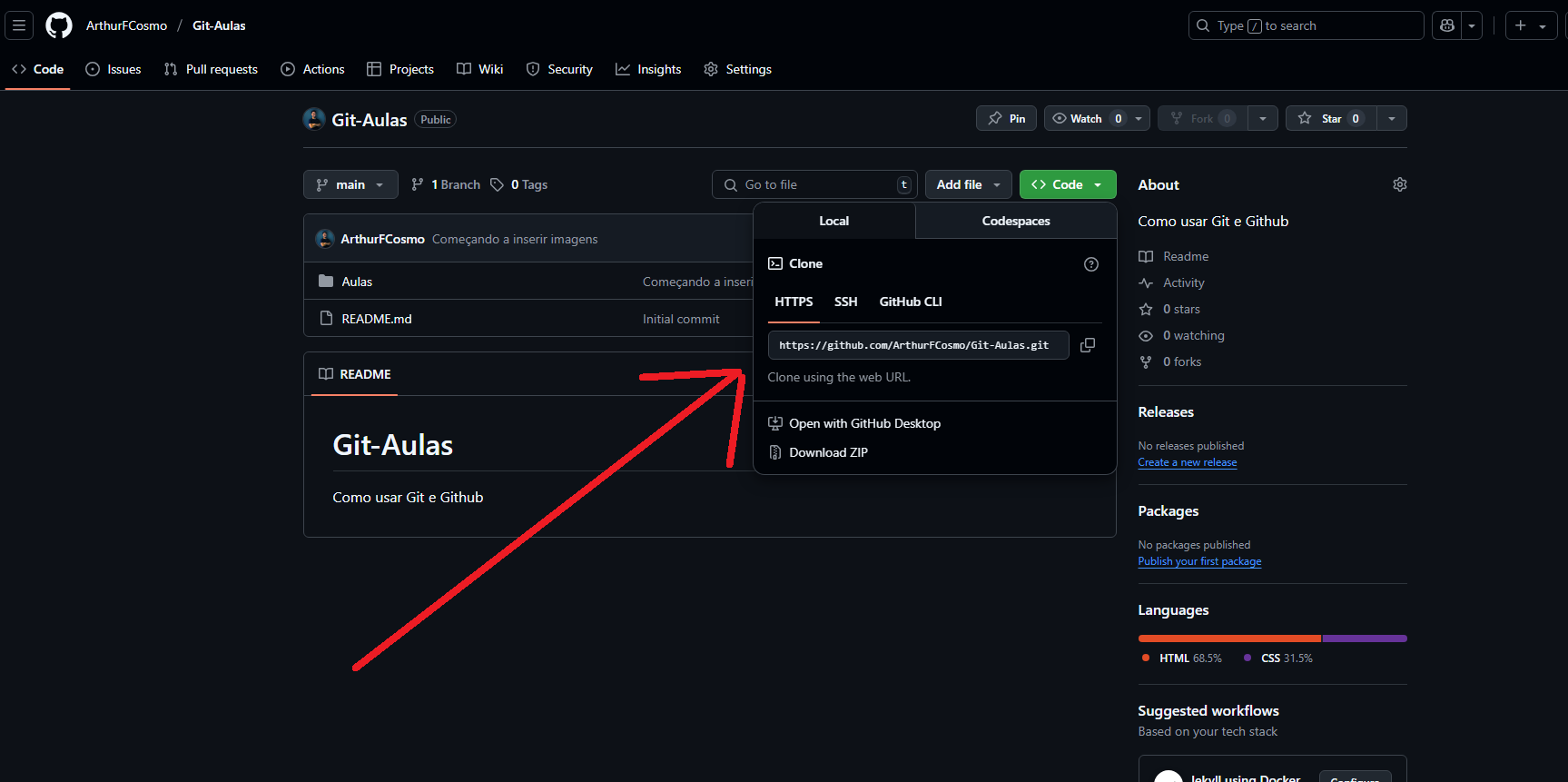
Com o link em mãos, devemos passar o seguinte comando no terminal bash:
git remote add origin [link do repositório]Após isso, passaremos o comando:
git branch -M mainQue serve para trocar a banch atual e renomear para Main, basicamente forçar a iniciar o repositório apenas com a branch main, para evitar bagunças posteriores.
Após isso, enviaremos nosso primeiro push com o comando:
git push -u origin mainCom esse comando, configuraremos o tracking entre nossa branch local e nossa branch remota. Inserindo nosso repositório origin, que já foi linkado anteriormente, e nossa branch Main, que foi inserida no fim do comando.
Nos pushes e pulls seguintes, não será preciso especificar branch e origin.
Criando repositórios a partir do Github (Clone)
Para criar um repositório a partir do Github, basta clicar em criar, dar um nome e adicionar um readme, que terá o conteúdo que você escrever em description. Após o repositório ter sido criado na nuvem, vamos clona-lo para a máquina local. Para fazer isso, vamos em uma pasta, botão direito do mouse, git bash here. No terminal, passaremos o comando:
git clone [link do repositório] [nome que você quer que a pasta tenha localmente (opcional)]